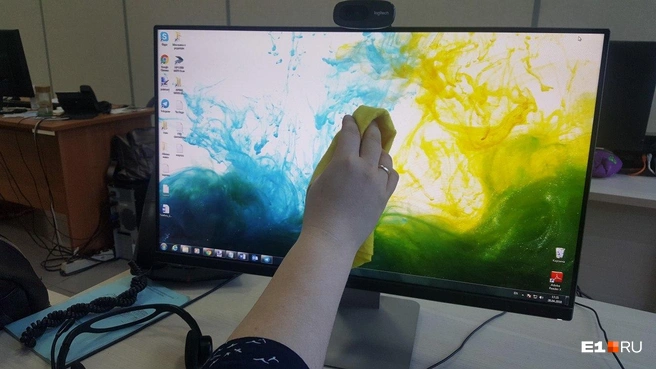
Весна — время очищения и обновления. В мае жители Екатеринбурга выходят на традиционные субботники и чистят улицы родного города, устраивают капитальную уборку в своих квартирах, моют окна, выбрасывают и раздают ненужные вещи. Почему бы не привести в порядок и домашний компьютер? Ведь многие из нас «живут» в виртуальности не меньше, чем в реальности.
Мы составили небольшую и понятную инструкцию для читателей, которые решили немного прибраться в своём компьютере. Советы давал IT-эксперт Антон Кочнев.
Почистите системный блок
Возможно, вы ни разу не открывали гудящий ящик под столом с тех пор, как купили компьютер. И напрасно: специалисты рекомендуют чистить системный блок хотя бы раз в год. А уж если в доме живёт кошка или собака, делать это нужно чаще.
Открыть системник просто: найдите на задней части коробки два винтика или клипсы и отстегните (отвинтите) их. Сдвиньте в сторону боковую стенку. Учтите, что обычно пыль скапливается на левой стенке. Вооружайтесь обычной кисточкой (например, белка № 12) и пылесосом и сметайте пыль прямо в жерло пылесосной трубы. Особенно важно убрать пыль с радиаторов и вентиляторов, так как пыль — одна из причин перегрева. Заодно посмотрите на электролитические конденсаторы на материнской плате. Если их верхняя часть выглядит выпуклой, то их нужно заменить или сразу поменять материнку.

Рассортируйте файлы
Фотографии разных лет лежат вперемешку? Рабочие документы находятся сразу в семи папках? На рабочем столе не осталось места для новых ярлыков? Это значит, что скоро не только чёрт сломит ногу в вашем компьютере, но и сам хозяин потеряется в хаосе файлов.
Создайте удобную систему каталогов, чтобы легко добираться до нужного документа. Переместите файлы, которые когда-то для скорости сохранили на рабочем столе, в подходящее место, и оставьте на десктопе только ярлыки. Отправьте в корзину всё, что вам больше не нужно и никогда не понадобится. Возможно, вы удивитесь, узнав, как много места занимает на ваших жёстких дисках всякий хлам.
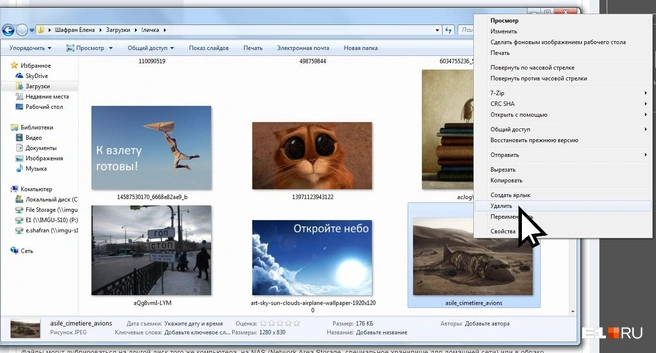
Отпишитесь от ненужных рассылок и пушей
Когда-то вам интересно было читать рассылку журнала о садоводстве, но теперь вы продали дачу и не интересуетесь выращиванием томатов. А этот дайджест «Самые важные новости недели в Германии» вообще начал приходить в почту самостоятельно. С этим пора покончить! Открывайте неинтересное письмо и кликайте «Отписаться». Если кнопки нет, а рассылка вообще настигла вас без предупреждения, смело жмите «Спам». Адреса, с которых вам приходят ненужные послания, добавляйте в чёрный список. Меньше лишней почты — больше возможности ориентироваться в важных и полезных письмах.
Достали лишние пуши, то есть всплывающие в нижнем правом углу экрана окна? Дождитесь очередного и щёлкните по шестерёнке в его верхней части. Вам откроется окно настроек, в котором вы уберёте галочки со всех ресурсов, переставших вас интересовать. Всё, больше никаких новостей из серии «Срочно! Укупник объявил о завершении карьеры!»
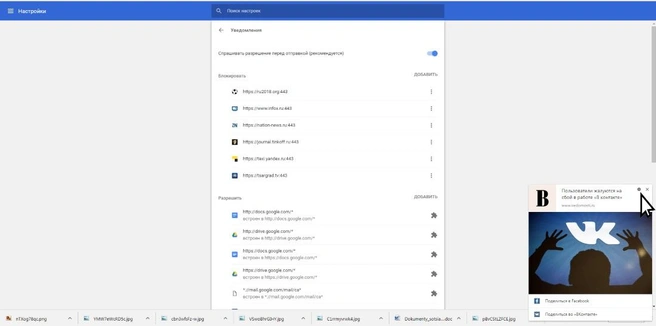
Защитите информацию
Фотографии детей, сканы документов, написанные в «рабочий стол» стихи — мало ли у каждого из нас файлов, которые мы ни за что не хотели бы потерять! К сожалению, жёсткие диски иногда умирают, и восстанавливать их дорого, да и вообще не всегда возможно. Для надёжности можно настроить бэкапы, то есть систему резервного копирования файлов.
Файлы могут дублироваться на другой диск того же компьютера, на NAS (Network Area Storage, специальное хранилище для домашней сети) или в облако. Настроить бэкапы можно с помощью встроенных средств операционной системы (например, системы архивации Windows) или купленного для этой цели программного обеспечения (например, Acronis True Image). Загруженные фотографии автоматически могут сохраняться на Яндекс.Диске, Google.Disk или в OneDrive.
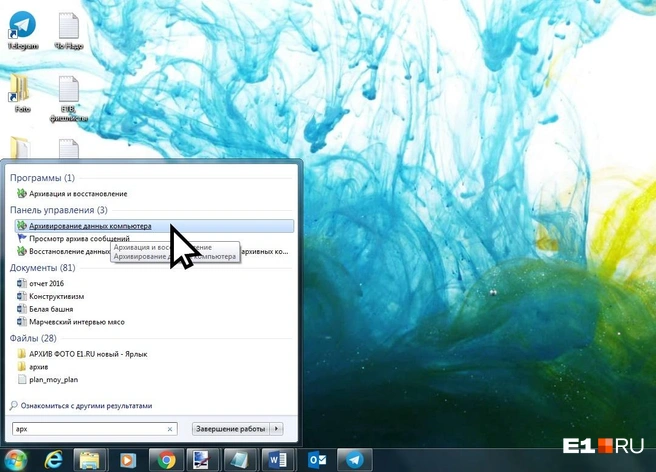
«Лично мой совет: при установке операционной системы разделить жёсткий диск на два логических диска и хранить всю информацию на том, на котором не установлена операционка, — говорит Антон Кочнев. — Тогда при крахе системы вы сможете спокойно её переустановить и отформатировать тот раздел диска, что создан для неё. При этом вашим данным ничто не будет угрожать».
Выгоните вирусы
Своевременная диагностика — залог быстрого выздоровления. Если вы подозреваете, что на ваш компьютер пробрался вирус (скажем, машина стала медленнее работать), сканируйте систему антивирусом. Если жалко денег, воспользуйтесь бесплатным Avast’ом или пробной версией «Касперского» или «Доктор Веб», они тоже смогут обнаружить и изолировать вирус. Учтите, не всякий антивирус обнаружит все угрозы.
«Лично я советую просто определить для себя список интернет-ресурсов, где вы точно не подхватите вирус, и стараться не выходить за его рамки, — советует Антон Кочнев. — Вообще вероятность поймать вирус в интернете достаточно мала, если вы не забиваете в Гугле такие запросы как «дерипаска рыбка интим видео», «ЧМ по футболу 2018 скачать», «как приготовить гексоген в домашних условиях» и так далее».
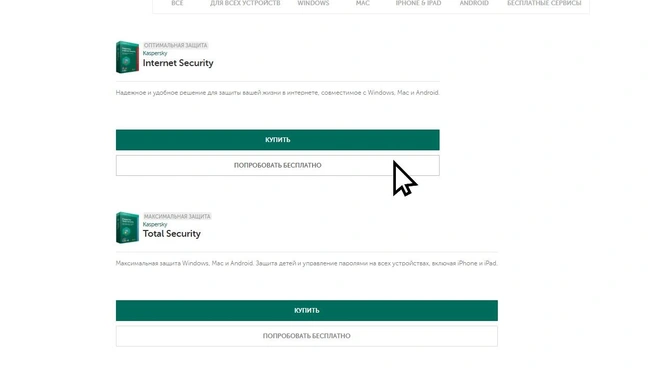
Наведите порядок в паролях
Кстати, вы знаете, что для безопасности пароля от аккаунтов в соцсетях и на других сайтах следует менять? А может быть, у вас уже тридцать разных паролей, и вспомнить нужный вовремя практически невозможно? Вспомните ресурсы, которые вы часто посещаете, и заведите на них новые пароли.
«Самое простое — это придумать два-три пароля разной сложности и использовать самый простой для разных форумов и порталов, не привязанных ни к карте, ни к персональным данным. Сложный используйте для личной почты. Очень сложный — для официальной почты и сервисов, где есть привязка к банковской карте. Степень замороченности зависит от важности информации, которую вы получаете на e-mail и от степени ущерба, который может быть понесён, если кто-то взломает, например, ваш аккаунт в Сбербанке.Онлайн», — комментирует наш эксперт.
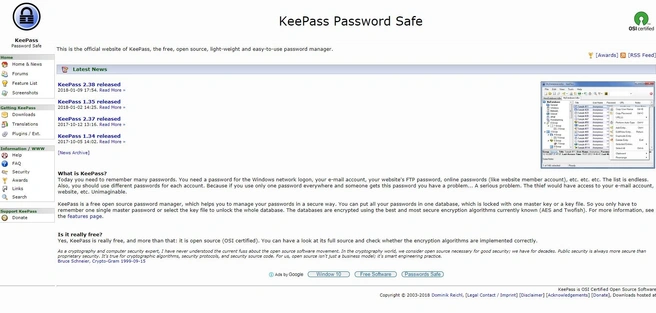
Помните, в пароле лучше использовать вместе цифры, строчные и прописные буквы, тогда он будет более надёжным. Не выбирайте в качестве пароля что-то, связанное непосредственно с вами, — дату рождения, имя, номер телефона… Идеальный пароль — случайный порядок символов в двух регистрах + цифры + спецсимволы.
У вас пунктик на безопасности? Заведите менеджер паролей. За 1Password придётся заплатить, есть и бесплатный аналог KeePass. Система сама придумает суперсложные пароли для каждого вашего аккаунта в отдельности, и вам не придётся их запоминать. Достаточно будет знать только один сложный пароль — от самого менеджера.
Фото: Ая ШАФРАН, Артём УСТЮЖАНИН / E1.RU




















